


Android アプリは、Google の Play ストアから検索、インストールできますが、一部できないものもあります。
そのうちの1つが、カリフォルニア
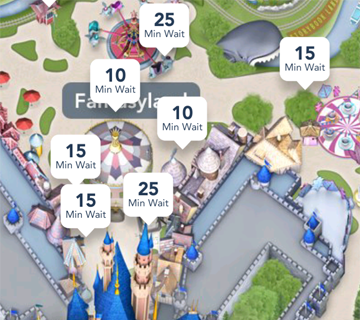
これを書いている時点では、2019 年 5 月 22 日リリースの バージョン 5.2 が最新となっています。
では、このリンクは、どうやって見つけたのでしょうか? (PCで)ディズニー公式サイト(英語)に、堂々と 紹介されており、 Disneyland mobile app のリンクを開くと、 ダウンロードページへのリンクが示されます。 しかし、Get it on Google play ボタンを押すと、 ダウンロードページ(日本語)に誘導されますが、 「このアプリはお使いのデバイスに対応していません。」と表示され、インストールできません。
ここでは、Disney Mobile App のインストールの試みを記録しています。
なお、本サイトの ご利用に際しては、必ずプライバシーポリシー(免責事項等)をご参照ください。
投稿 June 12, 2019
基本知識として、まず、Android アプリは、公開時の設定で、国による制限をかけることができます。 指定の国だけダウンロードできる、というものです。 同じ Disney のアプリでも、上海や香港の場合は、公式アプリも日本でインストールできるようです。 パリや東京は、開発者が異なりますが、やはり日本でもインストールできるようです。 しかし、カリフォルニアは、見えません。
数年前、Nexus7(2013) にバージョン 4.2 を入れました。 当時はネットで検索したサイトの記載を見ながらインストールしたのですが、 今はそのサイトが見られなくなっているようで、自分で調べることにしました。
国の制限がかかっていると想定して、まずは、端末の設定でなんとかならないか、試しました。 結果としてはうまくいきませんでしたので、先を急ぐかたは次のセクションに進んでいただいて構いません。
「システム」を選びます。
まず、「言語と入力」で「言語」の 「言語の追加」で English、 United States と選択し、もともとあった「日本語」を削除します。 この操作により、ホーム画面やメニューなどすべて英語になりますので、ご注意ください。 以下、日本語のメニュー名で書いていますが、先に英語にすると、英語表記となります(同じ手順で日本語に戻せます)。
続けて、システム内「日付と時刻」で「日付と時刻の自動設定」を しない(オフ)にして日本時間が自動的に適用されないようにし、 「タイムゾーンの自動設定」のもしない(オフ)にします。 この設定をすると選択可能となる「タイムゾーンの選択」でアメリカ太平洋時間(ロサンゼルス)を選択し、 GPSをオフに設定して、端末の設定としてはアメリカ西海岸になりましたが、 Disney Mobile App は、Play ストアには表示されませんでした。
おそらく、接続しているネットワークの IP アドレスから、位置(プロバイダ)が(日本でネットに接続していると)特定されるからなのでしょう。 アメリカで購入、設定、使用していた端末を日本に持ち込んで Disney Mobile App を検索しても、きっと見えないのでしょう。
逆だったら、見えるかも知れません。 日本で使用している端末をアメリカに持っていき、現地のネットワークにつなげば、設定はそのままでも、 Disney Mobile App が見えて、ダウンロードできるのかも知れません。
投稿 June 12, 2019
再び基本知識として、Android アプリは apk と呼ばれるファイルで提供されています。 実体は zip 圧縮されたファイルの拡張子を apk に変更したもので、 これが手に入れば、いわゆる「野良アプリ」として、端末にインストールできます。 Play ストアにあるアプリは、一応 Google の審査を通っていますのでおおむね安心と言えますが、 apk を入手した場合は、悪質なコードを含む危険性を否定できません。
ApkPlz という apk ファイルをアーカイブしているサイトがありました。
https://apkplz.net/app/com.disney.wdpro.dlr
にアクセスすると、最新の Disney Mobile App の apk と、過去のものをダウンロード可能です。
ただし、Google も Disney も関与しないサイトですので、アクセスやダウンロードは自己責任で
お願いします。PCでアクセスするのがよいかと思います(今どきのスマホは高性能なので問題ないと思いますが)。
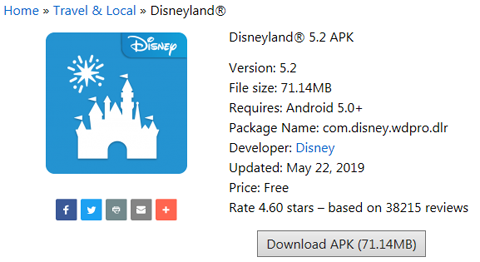
Download APK (71.14MB)と書かれたボタンを押すと、ダウンロードが始まります。 このページは常に最新のバージョンを指しているようで、4月にアクセスしたときはバージョン 5.0 でしたが、 今アクセスすると5月のリリースであるバージョン 5.2 を指しています。 なお、改めて、このサイトが信頼できるかどうかは保証致しませんので、 アクセスやダウンロードは自己責任でお願いします。
私はフリーソフトや無料アプリをやたらに使わない主義で、ダウンロードした apk ファイルの信頼性をそのまま受け入れることができませんので、 別のサイトも調査しました。
APKMirror というサイトもありました。上記 ApkPlz と基本的に同じなのかもしれない雰囲気もありますが、
https://www.apkmirror.com/apk/disney/
にある Disney の最新リスト内に、Disneyland 5.2 がありました。

一番右の下矢印のアイコンをクリックするとダウンロードページが表示されますので、 DOWNLOAD APK と書かれたボタンからダウンロードします。 Cookie をブロックしていると、ダウンロードが始まらないのかもしれません。 Firefox ではアドブロッカーが働いていて、ホワイトリスト登録してくれ、というようなメッセージが出ましたが、 ダウンロード自体は完了するようでした。
なお、ここでは過去の apk もアーカイブされているようで、Disney Mobile App 5.2 は Android 5.0 以降が必要ですが、 古い Android 用のものもダウンロードできそうでした。
上記2つのダウンロードファイルは、ファイル名は異なりますが、バイナリレベルで同一ファイルでしたので、とりあえず安心してよさそうです。
これらのサイトはそれぞれ便利だと思いますが、もう1つ、 APK Downloader というサイトがありました。 これは、指定した Play ストアの URL にある apk ファイルをダウンロードしてくれるサイトのようです。
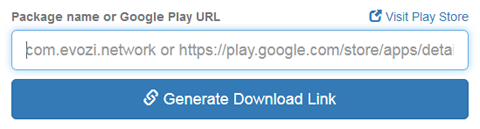
入力欄に
念のため確認すると、先の2ファイルとバイナリレベルで同一でしたので、いずれも問題なさそうです。
投稿 June 12, 2019
PCに apk ファイルをダウンロードしたら、スマホに転送します。 PCに接続して、スマホのストレージにアクセスする方法は、 Play Music アプリで音楽を再生の PCと接続してストレージにアクセスする に書いています。
PCとスマホを接続できたら、apk ファイルを転送します。 内部ストレージに置いておくのはもったいないので、SD カードに Download フォルダを作成し、そこにコピーしました。
ストレージのファイルを見られるアプリで、コピーした apk を探します。 ZenFone Max (M2) の場合は、最初からインストールされている「ファイル」を使います。 インストールされていない場合は、ES ファイルエクスプローラーなどをインストールする必要があります。 以下は、「ファイル」を使った画面です。
アプリを起動すると、「ダウンロード」の画面になっていました。 内部共有ストレージの「Download」フォルダの内容が見えています。
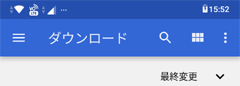
左上の3本線のメニューを開くと、どこを開くかを選べますので、SD カードをタップします。 図の場合は、「Transcend 製 SD カード」と書かれた部分です。 なお、右にある、上向き矢印のアイコンは SD カードの取外しボタンと思われますので、 タッチしないようにご注意ください。万一タッチしても、設定画面から戻せたと記憶していますが。
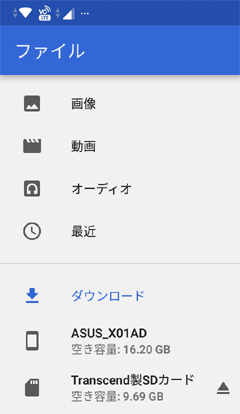
すると、SD カードの中身が見えますので、Download フォルダを選択します。

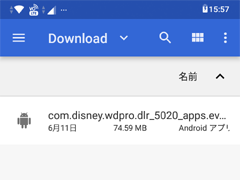
先ほどコピーした apk ファイルが見えますので、タップすると警告が表示されます。
続行を選択すると、確認画面が表示されますので、インストールをタップします。
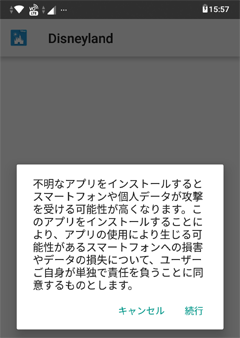
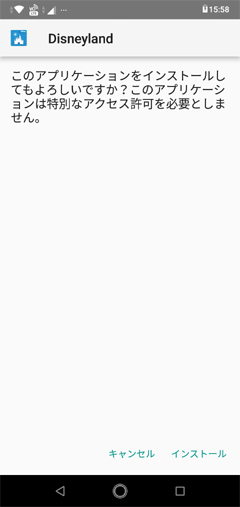
ほどなくインストールが終了し、「アプリをインストールしました。」と表示されます。
なお、ここでは Android 8.1 での操作手順を書いています。 これより前の Android では、事前に開発者モードから、安全でないアプリのインストールを許可する設定が必要になったように記憶しています。 Android 8.1 なのに上記のようにいかない場合は、開発者モードにしておく必要があるかもしれません。 開発者モードにする方法や設定などは、「端末を開発者モードにする・解除する」に書いています。
完了をタップすると、インストール完了です。ドロワーにアイコンが追加されましたので、ホーム画面にコピーしました。
投稿 June 12, 2019
起動すると、新バージョンの紹介が表示されます。
ホーム画面には、次のイベントや関連するパーク情報がダイナミックに表示されるようです。 画面下部の+ボタンを押すと、チケットを買ったり、ファストパスの計画を立てたりできる、ということです。
パーク内ではファストパスを選べたり、フォトパスのフォトをダウンロードできる、というようなことも書いてあります。 良く知らないのでわかりませんが、MaxPass を購入したときだけの特典なのかもしれません。
一部のレストランでは、アプリから注文しておけば、列に並んだり支払いをしたりせず、受け取りができる、とされています。 これは非常に役立ちそうです。事前に決済方法の登録が必要になるのでしょう。
紹介を終え、アプリのホーム画面に進むと、プッシュ通知するというメッセージが出ます。 OKしかありませんので、OKを押しますが、プッシュ通知を止めるには設定アプリから、 アプリごとの通知の設定にアクセスする必要があります。また、位置情報にアクセスする権限を受け入れておきます。
アメリカ西海岸時間を考え、パーク営業時間内にアクセスすると、無事に待ち時間を見ることができました。
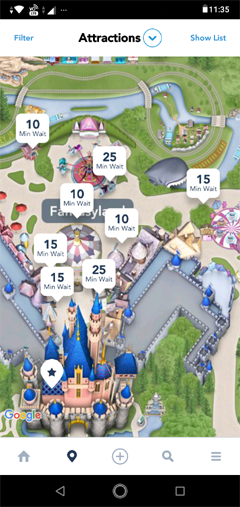




おすすめ記事はありません。